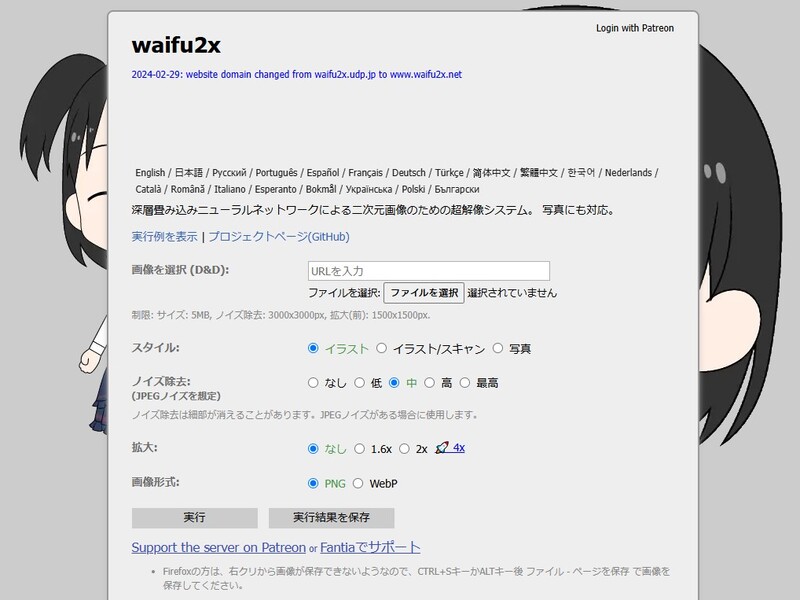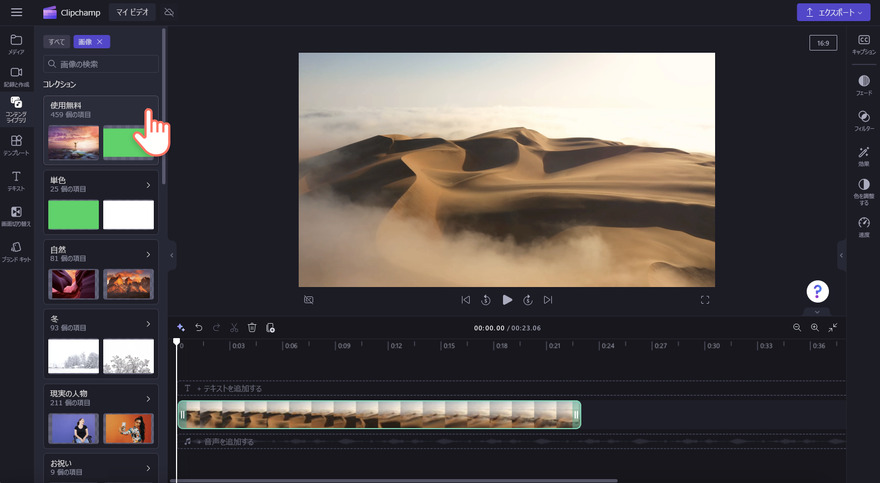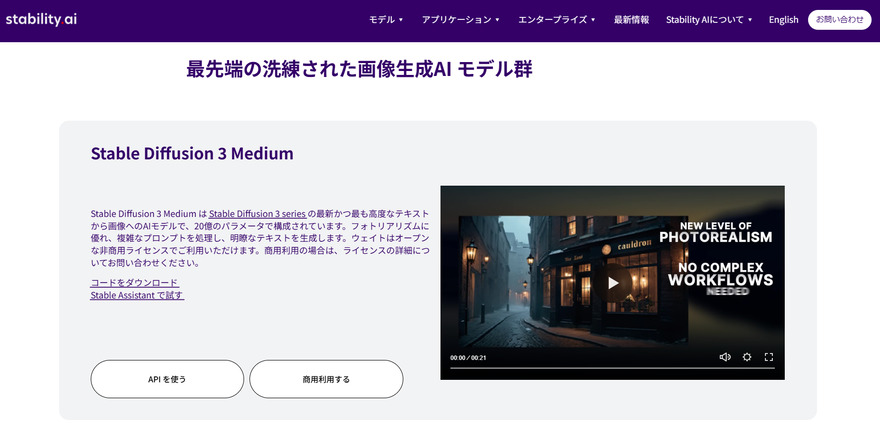パソコンを開いたらまず壁紙が表示されますが、お気に入りの画像を設定している方もいるでしょう。それには満足できるものの、もしぼやけていたらどうでしょうか。気になりますね。なんとかしたいと思うことでしょう。
そこで今回は、ぼやけたPC壁紙を高画質にする方法を解説することにします。この記事では4つの方法を示すので、いずれかを試せば、きっと満足できる画質になることでしょう。PC壁紙の画質が良くなれば、これからのパソコン閲覧も楽しくなるはずです。
パソコンの壁紙がぼやけるのはなぜ?
どうしてパソコンの壁紙がぼやけるのでしょうか。原因を考えてみましょう。
原因1:壁紙の画質が悪い
パソコンの壁紙の画質自体が悪ければ、ぼやけた映りになるものです。元の画質が悪いのなら、修正しない限り、鮮明には映らないでしょう。
原因2:ディスプレイ設定の問題
パソコンのディスプレイの設定によって壁紙がぼやけることがあります。ディスプレイを低い解像度に設定していると、壁紙がぼやけやすいです。
原因3:壁紙の解像度がPC画面の解像度と合っていない
次も解像度の問題ですが、今度は壁紙の解像度がPC画面の解像度と合っていない場合です。通常は解像度は一致するようになっているのですが、何らかの原因でマッチしないと、PC壁紙がぼやけることがあります。
原因4:スケーリング設定が不適切
スケーリング設定とは、解像度が足りていない画像を拡大することで画質を向上させることです。しかし、このスケーリングの設定が不適切だと、PC壁紙がぼやけることがあります。
PC壁紙を高画質にする方法
PC壁紙がぼやけたのなら、ぼやけを解消して高画質にする必要があります。その方法を紹介しましょう。
方法1:解像度を上げるアプリを使って壁紙の画質を良くする
PC壁紙がぼやけている場合、解像度を上げるアプリで画質を改善できます。中でもおすすめなのが高画質化ソフト「4DDiG File Repair」です。このアプリは最新の技術を活用し、画像を高画質化することができます。ぼやけた壁紙も簡単に修復でき、細部を鮮明にし、ノイズを除去します。ひどくぼやけた画像でも、数秒で解像度を大幅に上げて、見事なPC壁紙を再現できます。
-
4DDiG File Repairを起動します。左側のメニューバーの「AI高画質化」タブをクリックします。次に、「写真高画質化」を選択します。

-
「写真を追加する」ボタンをクリックして、高画質化したい写真を追加します。

-
AIモデルを選択し、解像度を調整した後、「今すぐ高画質化」ボタンをクリックすると、ソフトウェアが高画質化を開始します。高画質化処理が完了したら、プレビューで元の写真と高画質化された写真を比較します。
- 一般モデル:自然風景、建物、動物など、あらゆるタイプの画像に対応します。明るさ、コントラスト、カラーバランスを調整し、細部を鮮明にし、一般的な欠陥を減らすことで、全体的な画質を向上させることに重点を置いています。
- ノイズ除去モデル:低照度条件や高ISO設定において、画像のノイズを低減し、粒状感や色の歪みなどの不要なアーティファクトを除去するために特別に設計されています。夜景、室内写真、ノイズの多い画像に最適です。
- 顔専用モデル:ポートレート、グループショット、顔の明瞭さと表情が重要なあらゆる画像に最適です。写真を自動的に美化し、細部を強化し、肌色を滑らかにすることができます。、

-
右下の「エクスポート」をクリックすると、高画質化した写真がパソコンに保存されます。

方法2:画像高画質化サイトで壁紙を鮮明にする
画像高画質化サイトを使うことでも、ぼやけたPC壁紙、画質の悪いPC壁紙を鮮明にすることができます。ここでは、「YouCam」という高画質化サイトを紹介しましょう。
こちらのサイトを使うと、写真や画像の高画質化・ぼかし除去・ブレ補正をし、安全に画質を上げて鮮明にできます。イラストやアニメ画像でも、夜景写真でも、解像度の低い粗い画像や写真でも、昔のぼやけた写真でも鮮やかによみがえります。もちろんPC壁紙にも対応。くっきり美しい画質になるので、きっとご満足いただけるでしょう。
使い方は簡単です。公式サイトの入力ボックスに画像をドラッグ&ドロップするだけです。
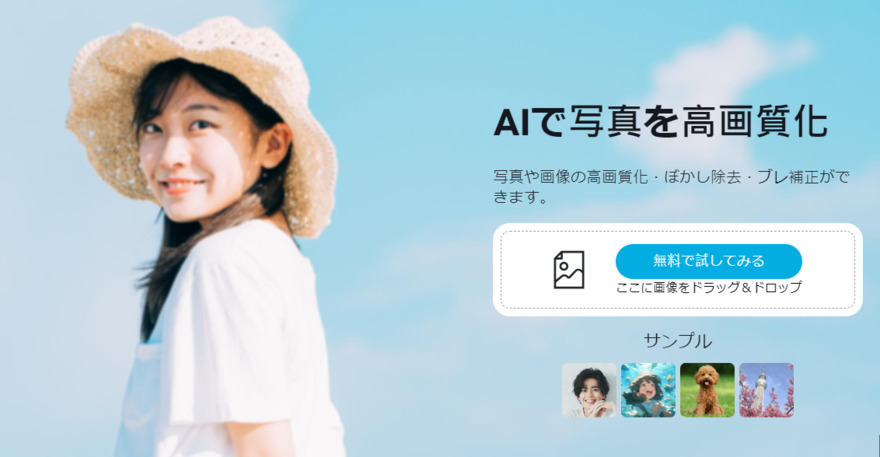
方法3:正しい画面表示設定を使用する
パソコンの画面表示設定の仕方を変えると、ぼやけたPC壁紙が鮮明になることがあります。ここでは、windows11を使った手順を解説しましょう。
スタートボタンを右クリックし、「設定」をクリック
左上の「≡」から「システム」をクリック
「ディスプレイ」をクリック

「ディスプレイの解像度」を1920×1080などに調整する

方法4:グラフィックカードの設定を最適化する
グラフィックカードの設定を最適化することで、ぼやけたPC壁紙が鮮明になることがあります。グラフィックカードの最適化方法はいくつかあるのですが、ここではNVIDIA コントロールパネルでディスプレイを最適化する方法を紹介します。
NVIDIA コントロールパネルがない場合は、インストールする
画面を開いて、「ディスプレイ」欄から設定を変更する

高画質のPC壁紙を提供するフリー素材サイト3選
高画質のPC壁紙を提供するフリー素材サイトもあるので、取り上げてみましょう。
風景写真やクリエイティブなアート写真が充実している「Unsplash」
「Unsplash」には数百万点もの無料高品質画像が用意されています。全ての画像は、Unsplashライセンスの下、無料でダウンロードおよび使用が可能です。
パソコンの壁紙に使用できる高画質画像もたくさんあります。風景写真やクリエイティブなアート写真も充実。皆さんが探し求めているカラフルで素敵な壁紙もきっと見つかるでしょう。
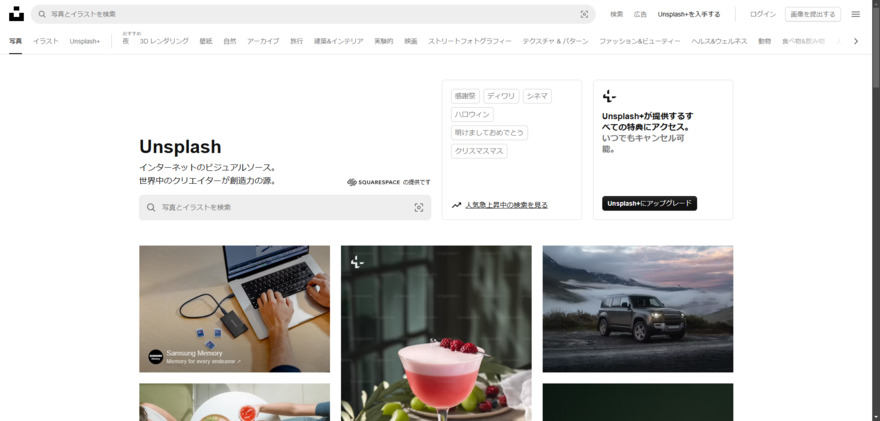
プロのフォトグラファーやクリエイターによる高解像度の写真が多数ある「Pexels」
「Pexels」は無料の画像素材と動画を提供しているサイトです。用意されている画像は100万+枚。プロのフォトグラファーやクリエイターによる高解像度の写真も多数あります。利用に当たって、出典表示は不要です。
PC壁紙に利用できる画像素材は240万枚。動画は40万本近くです。公式サイトから検索すれば、様々な画像や動画が表示されるので、あなたのパソコンにふさわしいものが見つかるでしょう。
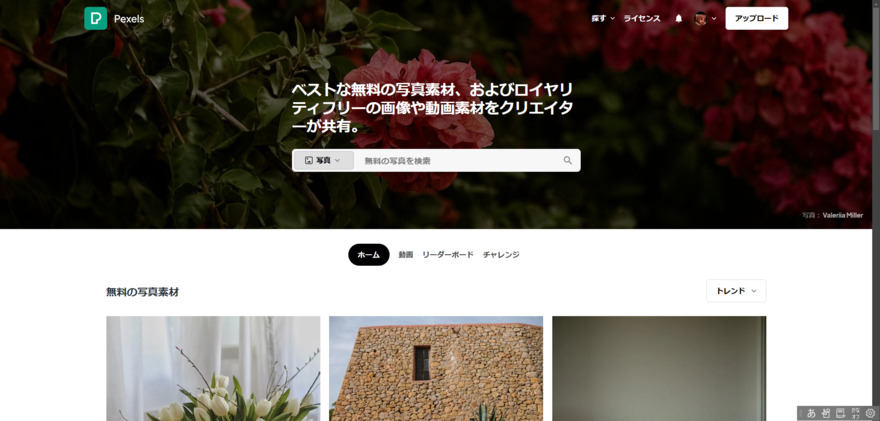
自然、都市、抽象的なデザインなど、様々なジャンルの高画質画像が揃う「Pixabay」
「Pixabay」は多くのクリエイター達による、5.100万点以上の高品質な画像・動画素材を提供しているフリー素材サイトです。壁紙画像だけでもその数は345,414。
美しい壁紙、自然の壁紙、都市の壁紙、抽象的なデザインの壁紙など、様々なデザインが揃っています。やはり検索すれば、多数の壁紙が表示されるので、選ぶのも楽しいでしょう。
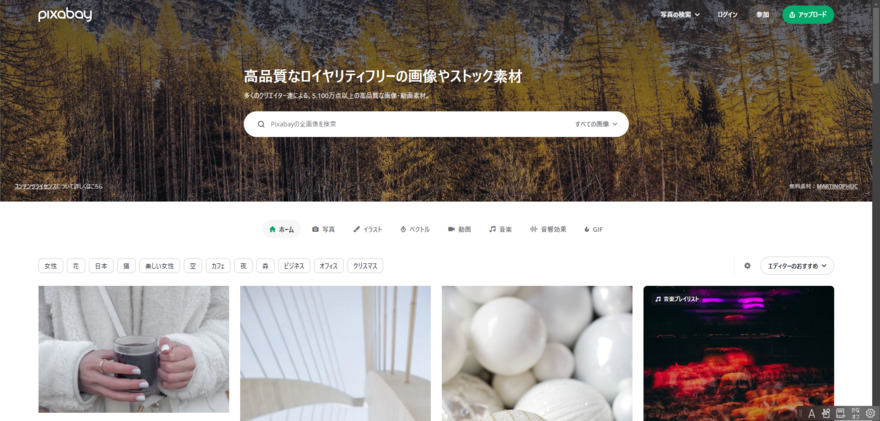
最後に
今回は、パソコンの壁紙がぼやける原因とその壁紙を高画質にする方法を紹介しました。パソコンの壁紙がぼやける原因はいくつかありますが、適切に対処すれば、ぼやけも解消し、画質も良くなります。そのため、心配せずに対処してください。
壁紙を高画質にする方法では、「4DDiG File Repair」というソフトもおすすめです。簡単なステップで画像の解像度を上げ、細部を鮮明にしてくれます。ぜひ使ってみてください。
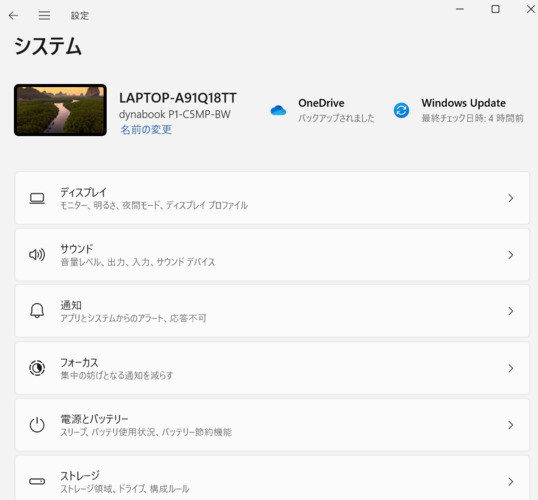
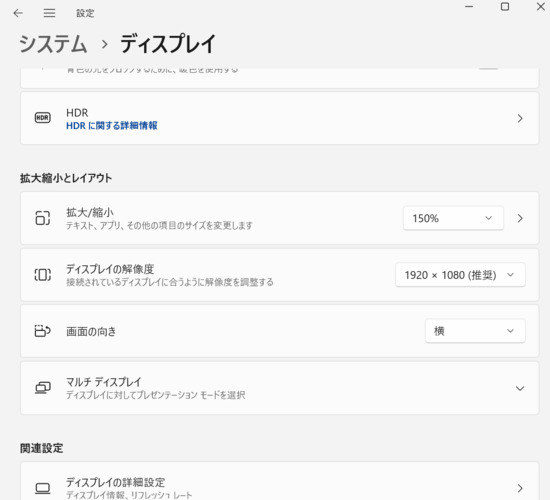
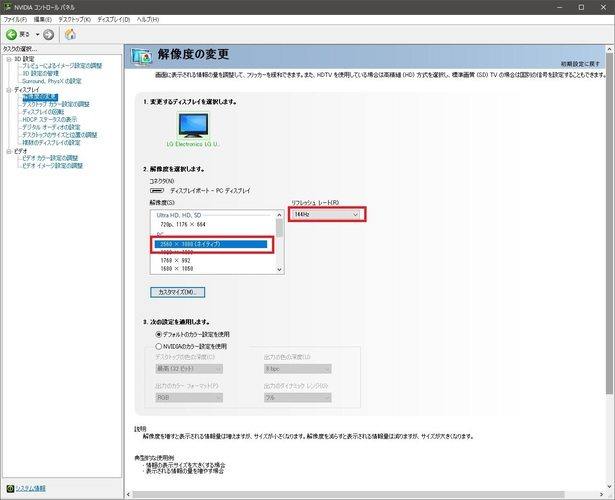
 ChatGPT
ChatGPT
 Google AI モード
Google AI モード
 Perplexity
Perplexity
 Grok
Grok